欢迎您访问我爱IT技术网,今天小编为你分享的电脑教程是:【移动硬盘怎么分区 移动硬盘分区教程】,下面是详细的分享!
移动硬盘怎么分区 移动硬盘分区教程
【导读】有过组装台式机经验的朋友都会留意到一个问题,那就是在为新电脑装系统时师傅一般都会问硬盘分几区。同样道理,很多人想把自己新买的移动硬盘分一下区,那么移动硬盘怎么分区呢?本文土巴兔小编就带大家来学一学移动硬盘分区教程。
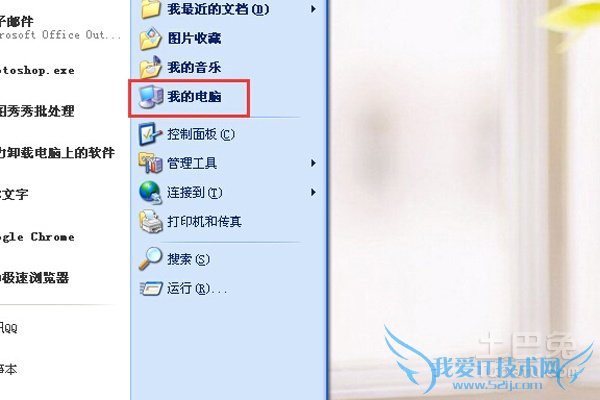
图1
众所周知,移动硬盘容量都比较大。如果把资料一股脑全放在移动硬盘内后期又不利于查找,因此很多人就想将移动硬盘划分成若干个区,方便存放文件又适合后期使用。那么究竟移动硬盘怎么分区呢,下面就随小兔一起来学一下吧。
图解移动硬盘怎么分区
1、点击桌面“开始菜单”,找到“我的电脑”或者“计算机”选项(如图1)。
2、右键单击“我的电脑”或“计算机”选项,在弹出的菜单内单击“管理”(如图2)。
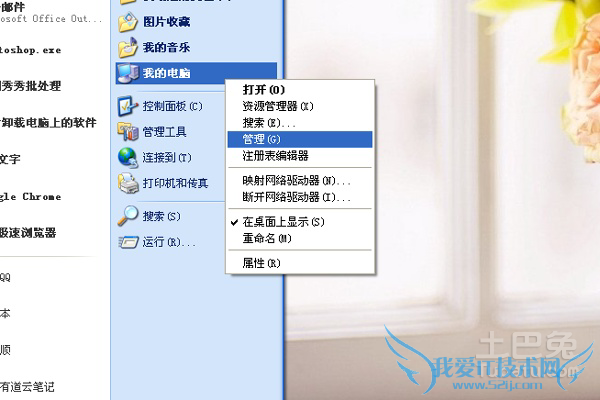
图2
3、这时就会跳出“计算机管理”窗口(如图3),在“计算机管理”窗口会可以看到“存储”一栏,双击将其打开,可以看到如图4页面。
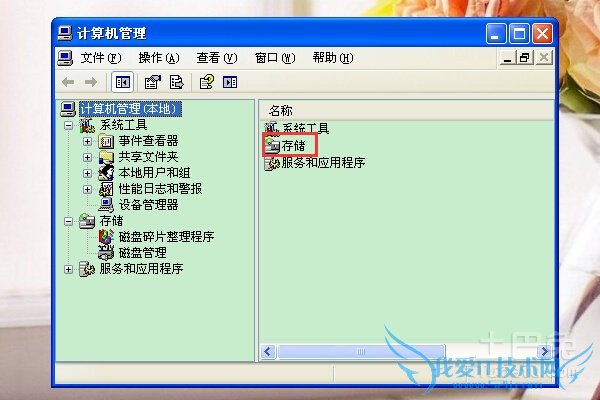
图3
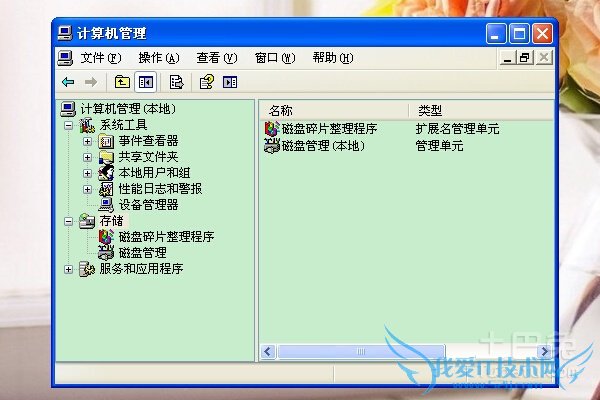
图4
4、这时候你会在打开的页面中看到“磁盘管理(本地)的选项”,双击将其打开,这时候你就可以看到磁盘管理器了,在这里你可以找到你电脑的所有硬盘和移动硬盘。(如图5)
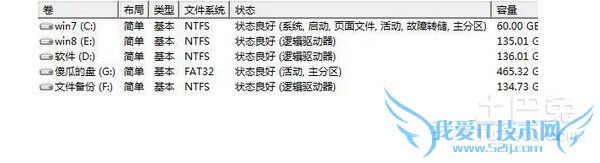
图5
5、下面我们就将来一步一步看看移动硬盘怎么分区,图5中的G盘即是移动硬盘,因此下面的分区对象也即是G盘。
6、小兔建议在为移动硬盘之前最好能先将硬盘中的数据备份一下,以免数据丢失。备份完成之后就可使用鼠标右键单击该移动硬盘,找到“删除卷”选项(如图6),点击之后你就会看到“数据会丢失”的警告,点击“是”。
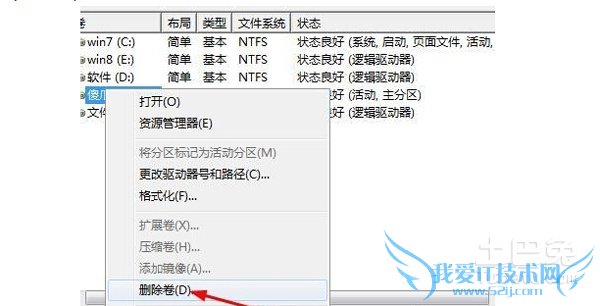
图6
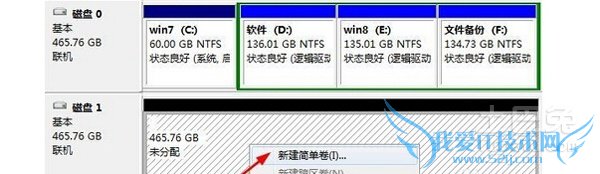
图7
7、这时候你会在下面的磁盘1中看到移动硬盘大小即465.76G,接下来在未分配区域内用鼠标右键单击,即可看到“新建简单卷”选项(如图7),点开之后就能看到“新建简单向导”选项卡(如图8),点击下一步,选择分配驱动器盘符(如图9),点击下一步将“文件系统”修改为“NTFS”(如图10),点击下一步就可以看到完成的提示(如图11)。如果你还想继续分区,即可按照上述操作再继续划分即可。

图8
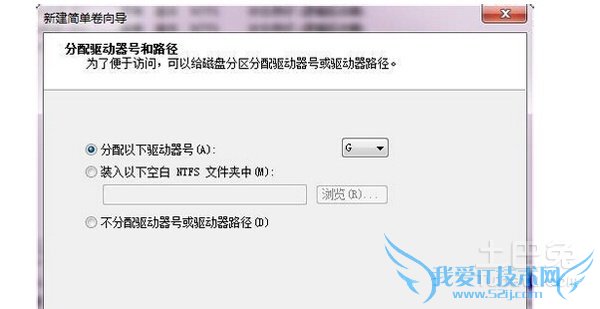
图9
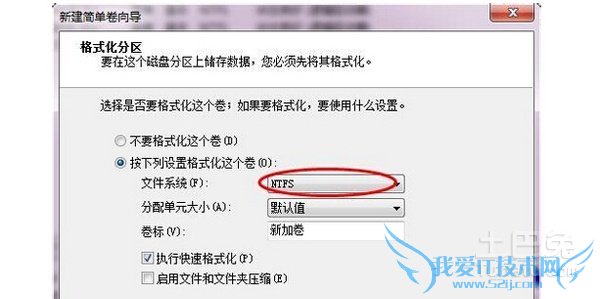
图10
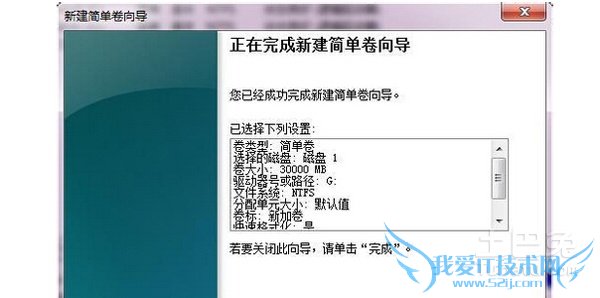
图11
怎么样,看完小兔一步一步的介绍,相信大家已经学会了移动硬盘怎么分区,那么就赶紧来给自己的移动硬盘分分区吧。
关于移动硬盘怎么分区 移动硬盘分区教程的用户互动如下:
相关问题:如何在无损数据的情况下合并移动硬盘分区?
答:PM或者ADDS都可以实现 我刚用ADDS无损合并了一个移动硬盘500G分了五个区 现在已经成功合成一个区啦 如果是WIN7系统的话ADDS网上教程比较多 XP的话用PM也可以 >>详细
相关问题:西部数据移动硬盘要如何分区?
答:右击我的电脑->管理->磁盘管理. 在移动硬盘的分区上右击,在弹出菜单中,你可以点击撤消分区. 然后你就可以从新分区了! 点击格式化分区 就可以把硬盘格式化 工具Paragon Partition Manager 9.0 是专业维修人员用的.不懂的不要随意用 不小心把电脑... >>详细
相关问题:在京东刚买的西数320G移动硬盘怎么分区?
答:空盘(没数据的)用Windows自带工具分。不用PQ Magic等工具(这工具分有数据的硬盘好)。 具体方法见我的博文:PartitionMagic使用教程! http://hi.baidu.com/tyc6982/blog/item/37e349236fdf6a489358072d.html >>详细
- 评论列表(网友评论仅供网友表达个人看法,并不表明本站同意其观点或证实其描述)
-
